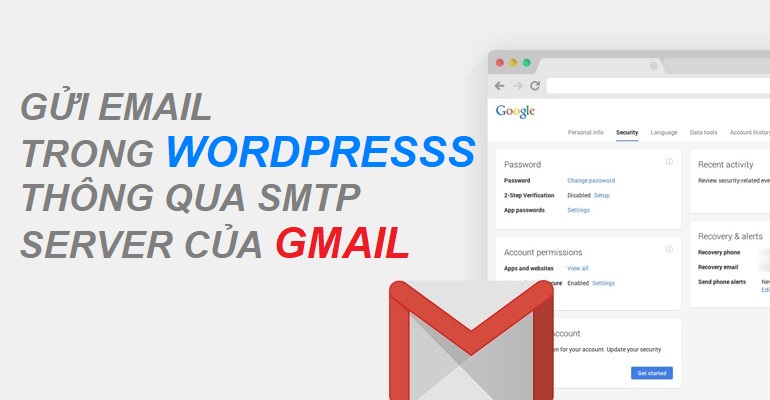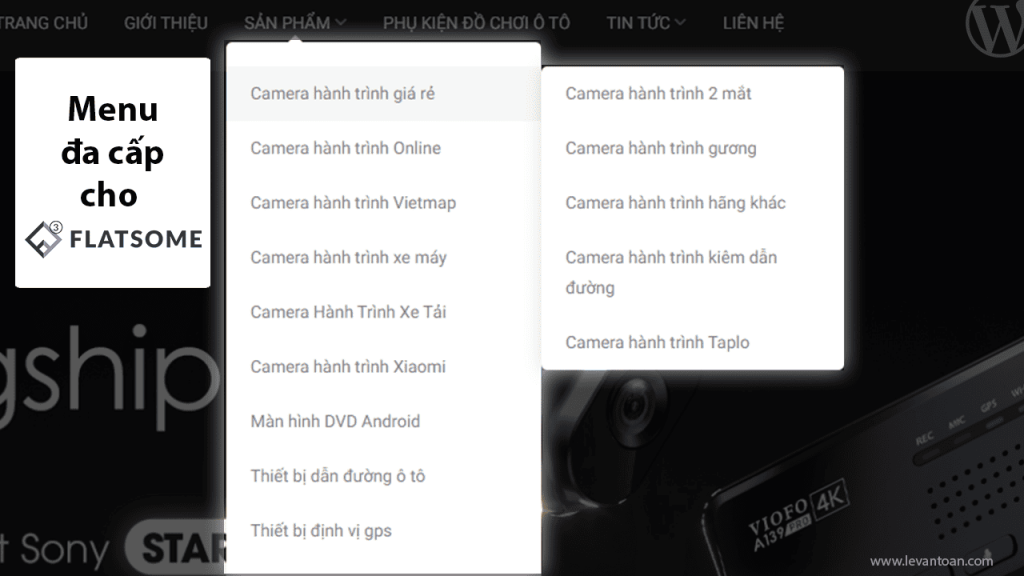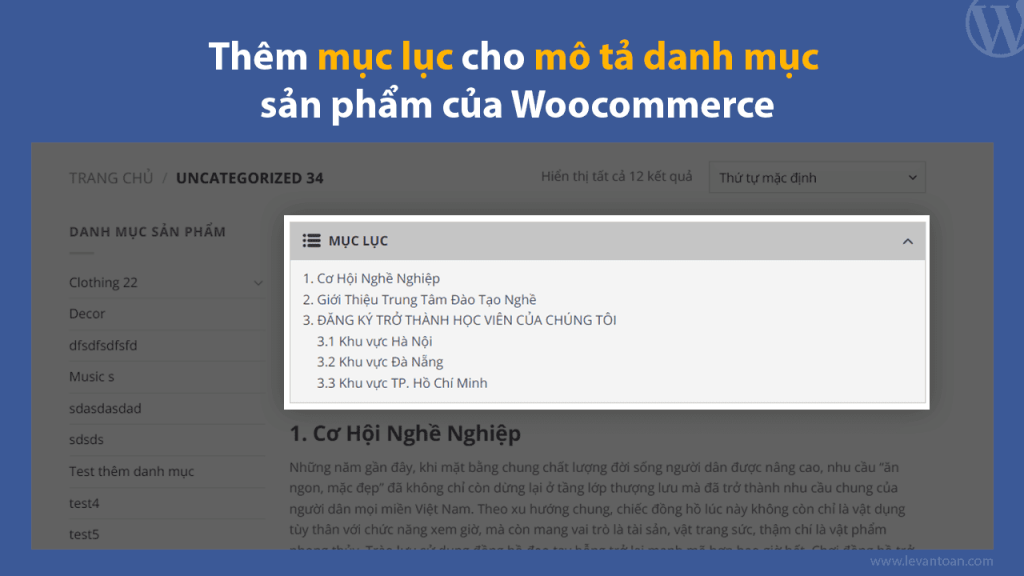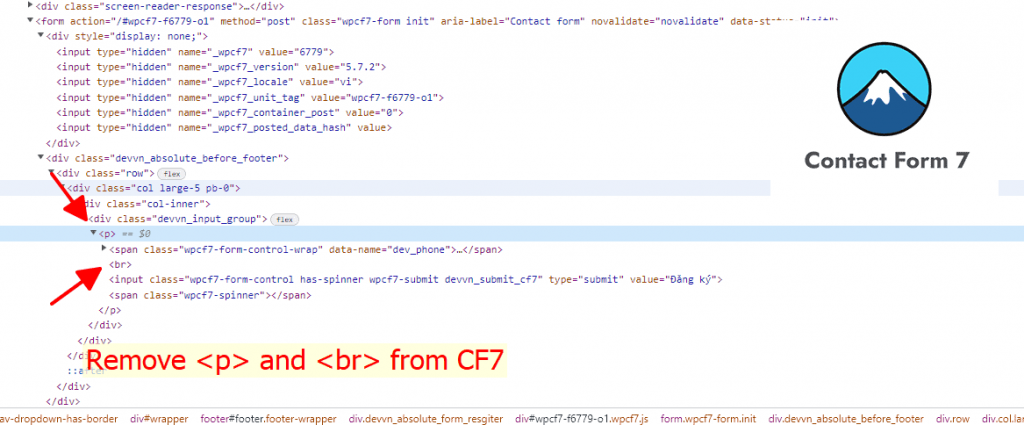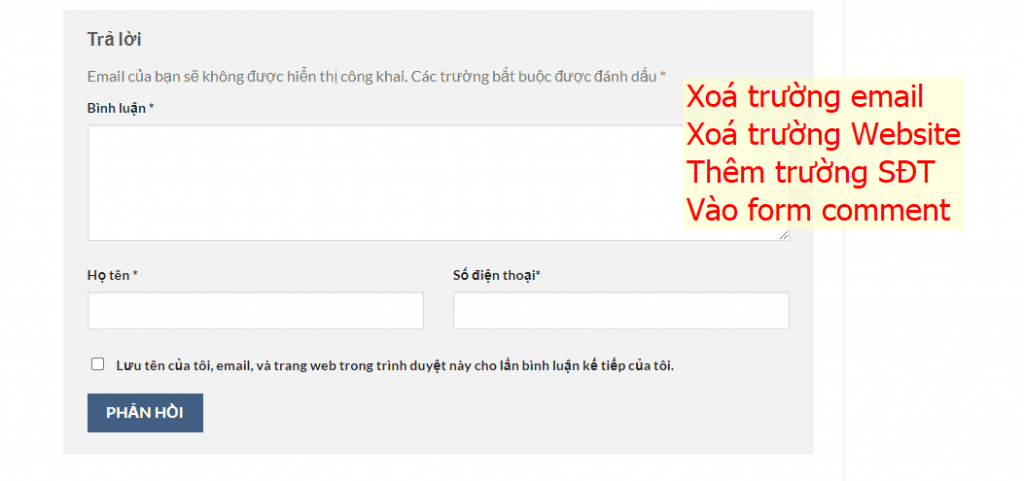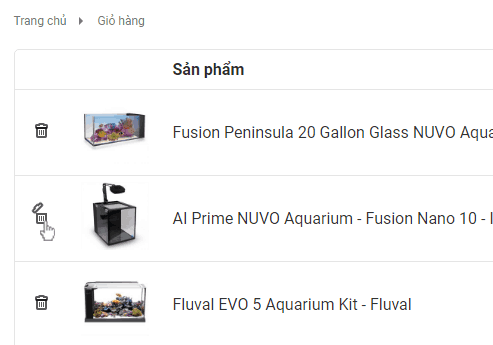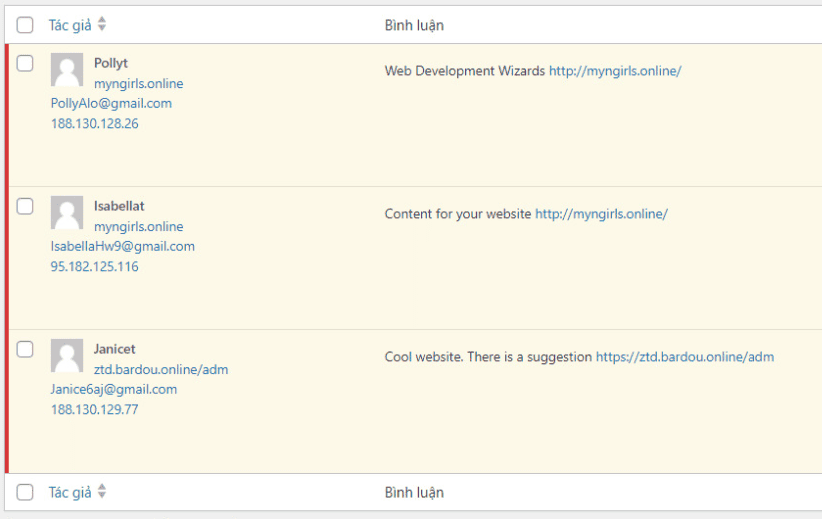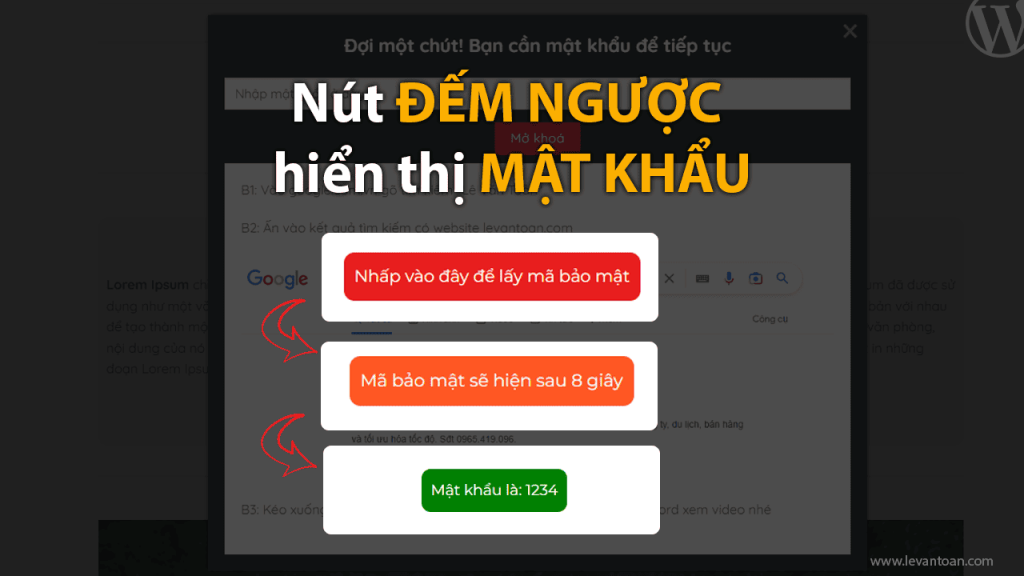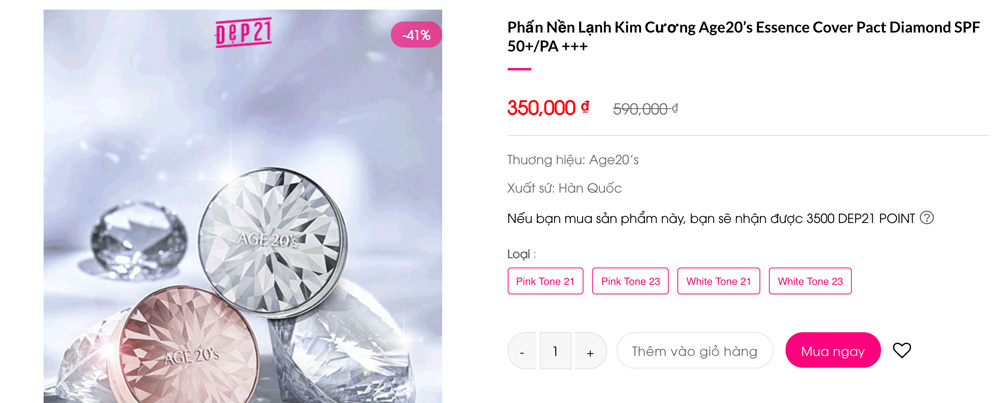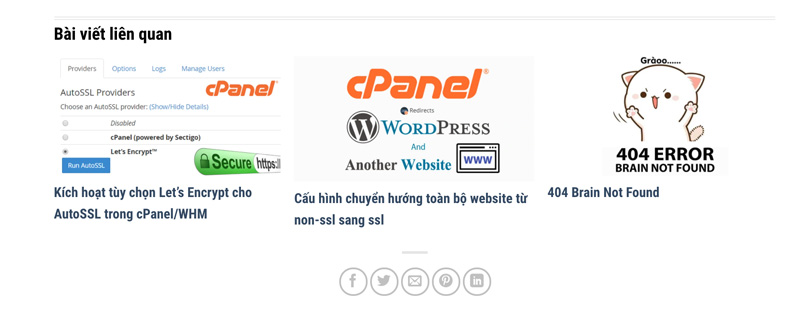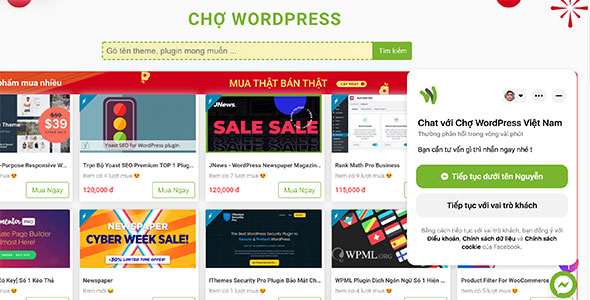Hướng dẫn cấu hình gửi mail trên WordPress sử dụng SMTP Gmail
Trong bài này, mình sẽ hướng dẫn cách cấu hình SMTP để gửi Gmail trong WordPress thông qua plugin EASY WP SMTP một cách chi tiết nhất để bạn có thể làm theo

Vì sao cần phải cấu hình SMTP cho WordPress
Mặc nhiên, WordPress không thể tự gửi email được, điều này khiến cho tính năng gửi form liên hệ của Contact Form 7 bị lỗi hoặc không nhận được email khi khách đặt hàng trên WooCommerce.
Xem thêm: Hướng dẫn thay đổi email admin và email người dùng trong WordPress mới
Bật chức năng xác minh 2 bước
Trước tiên, bạn cần bật chức năng mật khẩu hai lớp (2-Step Verification) cho tài khoản gmail nếu bạn chưa bật, bằng cách truy cập
https://myaccount.google.com/signinoptions/two-step-verification sau đó thực hiện các bước mà Google yêu cầu cho tới khi hoàn tất
Tạo mật khẩu ứng dụng
Bạn truy cập link để tiến hành tạo mật khẩu ứng dụng: https://myaccount.google.com/security
Sau đó click
Lúc này Google yêu cầu bạn đăng nhập lại thông qua Xác minh 2 bước
Sau khi bật xong, bạn vào lại phần Signing in to Google như ở trên và chọn Mật khẩu ứng dụng.
Sau đó kéo xuống dưới chọn Chọn ứng dụng (Select app) là Thư (Mail) ….
Và Chọn thiết bị (Select device) -> bạn chọn là Khác (Tên tùy chỉnh) …
và sau đó gõ gì cũng được – Ví dụ như “Website WordPress” -> Cuối cùng là bấm nút Tạo để tạo mật khẩu ứng dụng
Sau đó nó sẽ cho bạn một dãy ký tự trong ô nền màu vàng, đây chính là mật khẩu SMTP của bạn. Hãy bôi đen và copy toàn bộ nó lưu vào 1 file text và lưu lại
Cấu hình SMTP trên WordPress
Bây giờ bạn vào website WordPress, cài và kích hoạt plugin EASY WP SMTP
Truy cập Thiết lập -> Easy WP SMTP để tiến hành thiết lập
Bạn cấu hình chính xác như hình bên dưới. Đặc biệt lưu ý: tại ô mật khẩu SMTP, bạn dán mật khẩu ứng dụng tạo ở bước 2 chứ không phải mật khẩu đăng nhập email
Trong đó, bạn cần lưu ý:
- Chọn phương thức bảo mật là SSL
- Port là 465
- SMTP Host là smtp.gmail.com
- Username phải là địa chỉ email của bạn thuộc tài khoản đã lấy mật khẩu ứng dụng
- Password chính là mật khẩu ứng dụng của bạn vừa lấy ở bước 2
- Nếu chọn port là 465 với SSL không được thì bạn hãy chọn port 587 với TLS.
Sau đó ấn Lưu thay đổi để lưu lại.
Bây giờ bạn click vào tab Kiểm tra gửi Email để gửi một email đến một địa chỉ email nào đó, nếu nó gửi được thì việc cấu hình SMTP để gửi mail bằng gmail trên WordPress đã thành công.
Mình thử kiểm tra thì thấy đã nhận được email test này, như vậy là việc cài đặt đã đầy đủ và thành công. Chúc các bạn đọc làm theo cũng thành công như vậy nhé.
Bài viết cùng chủ đề:
-
Thêm nút Mua Ngay vào Woocommerce một cách đơn giản
-
Chuyển 0đ thành chữ “Liên hệ” trong woocommerce
-
Chia sẻ cách làm menu đa cấp cho Flatsome
-
Cách thêm mục lục (table of content) cho mô tả danh mục sản phẩm
-
Xoá bỏ thẻ p và br trong CF7
-
Sửa lỗi icon loading không tự mất đi của Contact Form 7 khi sử dụng theme Flatsome
-
Thêm trường số điện thoại, xoá trường email, website trong comment form
-
Làm đẹp cho nút xóa sản phẩm trong woocommerce
-
Chia sẻ cách chống SPAM cho Contact Form 7 hiệu quả nhất
-
Chia sẻ mẹo nhỏ để chặn comment spam trong WordPress
-
Chia sẻ nút đếm ngược để hiển thị mật khẩu trong WordPress
-
Hướng dẫn thay đổi cách hiển thị giá và mô tả ngắn của biến thể trong Woo
-
Thêm nút Mua Ngay vào sản phẩm woocommerce wordpress
-
Thêm bài viết liên quan theme flatsome wordpress
-
Thêm chat fanpage facebook vào website wordpress
-
Hướng dẫn chèn comment facebook vào website wordpress